Operações preliminares

Antes de entrar nos detalhes deste guia e se explicar como conectar o google home aos dispositivos e serviços de seu interesse, deixe-me mostrar o procedimento para instalar o dispositivo em questão conectando-o à rede elétrica doméstica.
Tudo o que você precisa fazer é pegar o cabo de alimentação que acompanha o Google Home e conectar uma extremidade na entrada na parte traseira do dispositivo e a outra extremidade em uma tomada elétrica residencial.
Você deve saber que o Google Home não tem um botão liga / desliga: se a conexão for bem-sucedida, o dispositivo ligará automaticamente e você verá quatro LEDs (primeiro branco, depois com as cores do logotipo do Google) e ouvirá o mensagem Bem-vindo ao Google Home, que o instruirá a prosseguir com a primeira configuração por meio de seu telefone.
Conecte o Google Home ao seu telefone
Conforme mencionado acima, para concluir a primeira configuração do seu Google Home e conectá-lo ao seu telefone (ou tablet), você deve primeiro baixar o aplicativo Google Home para dispositivos Android ou iOS e seguir as instruções mostradas na tela, a fim de configurar o dispositivo e conecte-o à Internet.
Conecte o Google Home ao Wi-Fi
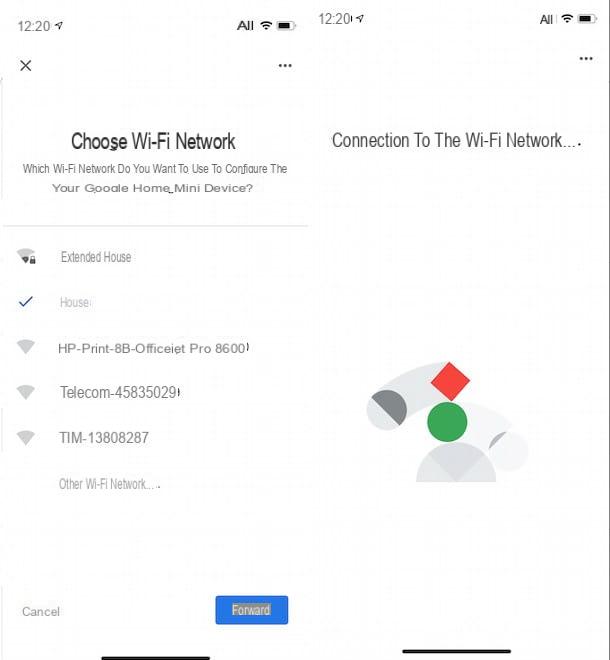
Depois de baixar e iniciar o app Google Home, pressione o botão Começar, para iniciar o procedimento de configuração e conecte o Google Home ao Wi-Fi casa. Na nova tela que aparece, escolha a conta do Google de seu interesse e pressione o botão OK, Entrar.
Agora, toque na opção Crie outra casa, aperte o botão para a frente para adicionar sua casa à lista de casas e edifícios nos quais você usará o Google Home e digite o nome da casa em questão no campo Apelido de casa. Em seguida, pressione os botões para a frente e Adicionar, toque no item Configurar dispositivo, selecione a opção Configurar novos dispositivos e aperte o botão para a frente, para começar a procurar dispositivos disponíveis.
Assim que seu Google Home for detectado, você verá a escrita na tela Dispositivo Google Home encontrado. Em seguida, pressione o botão para a frente, selecione a opção Sim para indicar que você ouviu seu emitido pelo Google Home e escolha uma das opções disponíveis em OK e Não obrigado, para indicar se você deseja compartilhar dados relacionados a falhas e estatísticas do dispositivo com o Google.
Agora, indique onde seu dispositivo está localizado, selecionando uma das opções disponíveis de Bagno, Quarto, quarto duplo, Corredor, Sala De Estar, escritório, Studio, Sala de estar etc., e confirme pressionando o botão para a frente.
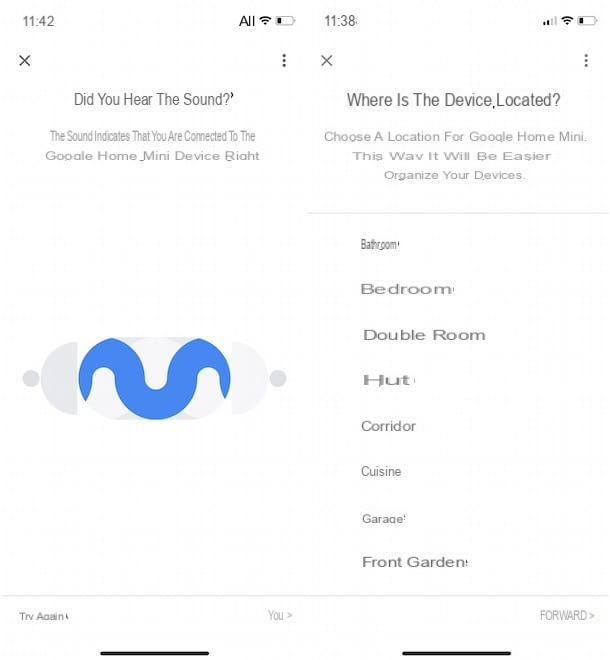
Na nova tela que aparece, selecione o Rede Wi-Fi ao qual deseja conectar seu Google Home, pressione o botão para a frente, introduzir o senha no campo apropriado e pressione o botão Colega. Será útil saber que se o seu telefone estiver conectado à rede Wi-Fi em questão, ele será selecionado automaticamente. Em seguida, aguarde até que a mensagem apareça na tela Conectado, indicando que o Google Home está conectado à rede Wi-Fi e pronto.
Agora, tudo que você precisa fazer é apertar o botão para a frente, siga as instruções mostradas na tela e pressione no item Concluir configuração, para concluir a primeira configuração do Google Home e começar a usar o dispositivo.
Como você diz? Você já fez a primeira configuração do Google Home mas, ao tentar usar o seu aparelho, ele avisa que não está conectado à rede Wi-Fi? Em caso afirmativo, pegue seu telefone, inicie o app Google Home e toque no item Configurações (o ícone de roda de engrenagem) e, na nova tela exibida, pressione nome da sala onde seu Google Home está localizado.
Em seguida, selecione o dispositivo em questão visível na seção Configurações do dispositivo, toque no item Wi-Fi e certifique-se de que a rede à qual ele está conectado é a rede Wi-Fi de seu interesse. Se não for este o caso ou se o problema persistir, clique no botão Exclua esta rede e confirme sua intenção tocando no item Excluir rede Wi-Fi.
Agora, reinicie o app Google Home, toque no botão Configure 1 dispositivo (topo) e, na tela Escolha uma casa, selecione sua casa e pressione o botão para a frente. Em seguida, aguarde até que a verificação do dispositivo seja concluída e, assim que seu Google Home for reconhecido, pressione o botão para a frente, para iniciar uma nova configuração.
Para conectar o Google Home à rede Wi-Fi novamente, pressione o botão Sim, indicando que você ouviu o som emitido pelo dispositivo, selecione o quarto em que o último está localizado e, na tela Escolha a rede Wi-Fi, coloque a marca de seleção ao lado de rede de seu interesse. Em seguida, pressione o botão para a frente, para completar a conexão e pronto.
Conecte o Google Home ao Spotify
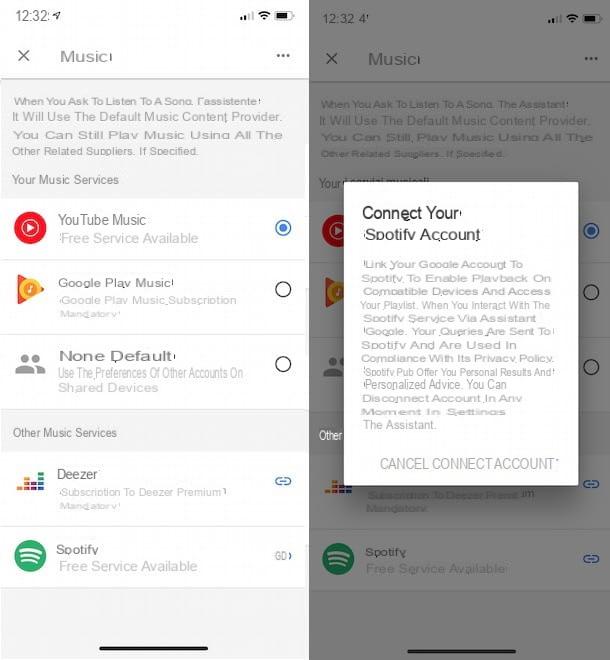
para conecte o Google Home ao Spotify, pegue seu telefone, inicie o app Google Home e pressione oOmino visível no menu localizado na parte inferior. Na nova tela que aparece, toque no item música e localize a opção Spotify dentro da seção Outros serviços de música.
Agora, clique no ícone de cadeia em relação a Spotify, toque no item Conta de colega e, na página recém-aberta, escolha a opção Faça login no Facebook, para se conectar à sua conta Spotify através da famosa rede social. Alternativamente, insira os detalhes de login da sua conta nos campos Endereço de email ou nome de usuário e Palavra-passe e aperte o botão log in. Finalmente, toque no botão aceitável e pronto.
Será útil saber que você pode desvincular sua conta do Spotify do Google Home a qualquer momento: para fazer isso, pressione o ícone doOmino, selecione a opção música e aperte o botão desconectar relacionado a Spotify.
Conecte o Google Home ao YouTube
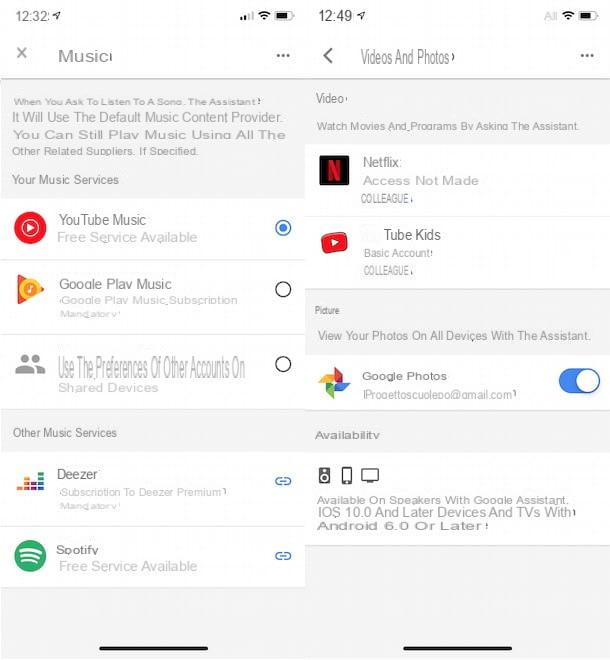
Se sua intenção é conecte o Google Home ao YouTube, você ficará feliz em saber que nenhuma conexão é necessária para reproduzir vídeos do YouTube através do Google Home.
Tudo que você precisa fazer é conectar o Google Home à TV e falar os comandos "Ok Google, reproduza vídeos no YouTube" o "Ok Google, toque [nome do vídeo] no YouTube". Além disso, você precisa saber que é possível vincular o Google Home a Crianças YouTube, a versão infantil do YouTube.
Nesse caso, inicie o app Google Home e toque no item Configurações, escolha a opção TV e vídeo a partir do menu que se abre e pressione o botão Colega relacionado a Crianças YouTube. Na nova tela que aparece, clique no botão Começar, escolha a opção para a frente, introduzir o senha da sua conta do Google no campo apropriado e toque nos botões para a frente e Ok recebido. Em seguida, pressione o botão final para conectar o YouTube Kids ao Google Home e pronto.
Se, por outro lado, sua intenção é usar o Google Home como um alto-falante de áudio para reproduzir a música de YouTube Music, você deve saber que o serviço em questão já está definido como o serviço de streaming de música padrão do Google Home.
Para verificar isso, inicie o app Google Home, pressione no item Configurações e escolha a opção música no menu que é aberto. Alternativamente, clique noOmino localizado no menu abaixo e toque no item música.
Na nova tela que aparece, certifique-se de que haja uma marca de seleção ao lado da opção YouTube Music, indicando que é atualmente o serviço de streaming de música padrão. Isso significa dizer o comando "Ok, o Google inicia a música" o "Ok Google, toque [nome da música]", a reprodução da música através do YouTube Music começará automaticamente.
Conecte o Google Home ao Netflix
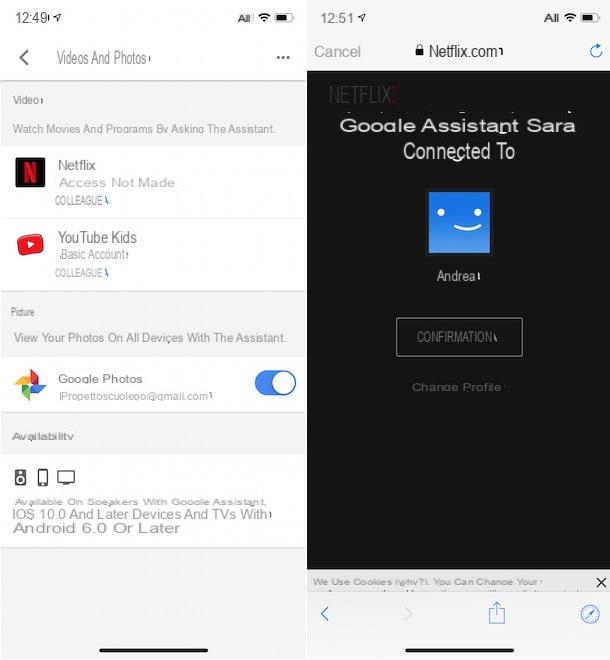
Como você bem sabe, Netflix é um dos aplicativos compatíveis com o Google Home. Ao conectar o aparelho produzido pelo Google ao famoso serviço de streaming de vídeo, é possível iniciar a reprodução de séries de TV e filmes por meio de comandos de voz.
Para fazer isso, inicie o app Google Home e toque no item Configurações, localize a seção Serviços do Google Assistant na tela e em seguida pressione no item TV e vídeo. Alternativamente, toque noOmino localizado no canto inferior direito, escolha a opção Outras configurações, selecione a guia serviço e, na nova tela exibida, pressione o item Vídeos e fotos.
Agora, toque no botão Colega relacionado a Netflix, toque no item Conta de colega e insira os detalhes de login da sua conta Netflix nos campos Email e Palavra-passe. Em seguida, pressione o botão Faça login e conecte-se e selecione seu perfil na tela Selecione o perfile toque no botão Confirmação, para completar a conexão.
Em caso de dúvida, para desconectar o Netflix do Google Home, toque no item Configurações, escolha a opção TV e vídeo do menu proposto e pressione o botão desconectar relacionado a Netflix.
Conecte o Google Home à TV
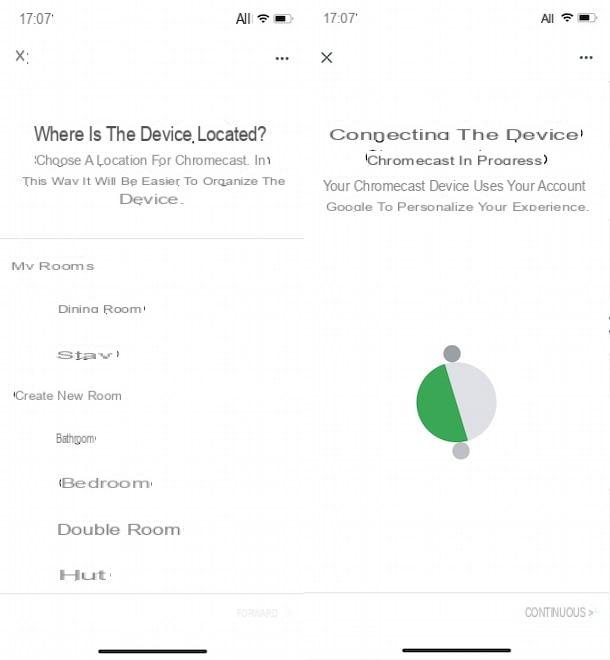
Se você está se perguntando se é possível conecte o Google Home à TV, você ficará feliz em saber que a resposta é sim. No entanto, para ter sucesso em sua intenção, você precisa chromecast: um dispositivo produzido pelo Google que permite enviar streams de áudio e vídeo para sua televisão por meio de uma tecnologia sem fio chamada Google Elenco.
Para continuar, pegue seu Chromecast e insira-o noEntrada HDMI da sua TV, em seguida, pegue o Cabo USB fornecido e insira uma extremidade no slot do Chromecast e a outra extremidade noEntrada USB TV (ou em um carregador de parede, a única opção disponível para proprietários da versão Ultra do Chromecast). Para o procedimento detalhado, você pode ler meu guia sobre como conectar o Chromecast.
Agora, pegue seu telefone, inicie o app Google Home, aperte o botão Adicionar, escolha suas opções Configurar dispositivo e Configurar novo dispositivo e toque no botão para a frente, para começar a pesquisar novos dispositivos. Em seguida, aguarde até que seu Chromecast seja reconhecido e pressione o botão para a frente, em seguida, certifique-se de que o código mostrado na tela da TV é idêntico ao exibido no seu smartphone e pressione os itens Sim e OK.
Por fim, selecione a sala em que o Chromecast está localizado, escolhendo uma das opções disponíveis (Sala De Estar, Quarto, Sala de jantar etc.), toque no botão para a frente e selecione o Rede Wi-Fi para conectar o dispositivo. Em seguida, pressione os botões Continuando, para a frente e novamente Continuando para concluir a configuração do Chromecast e controlar sua TV com o Google Home.
Se você vinculou o Google Home ao Netflix ou o Google Home ao YouTube, pode começar a reproduzir seu conteúdo favorito simplesmente dizendo comandos "Ok Google, comece [título da série de TV]" o "Ok Google, toque [título do vídeo] no YouTube". Para saber mais, deixo você com meu guia sobre como conectar o Google Home à TV.
Conecte o Google Home ao PC
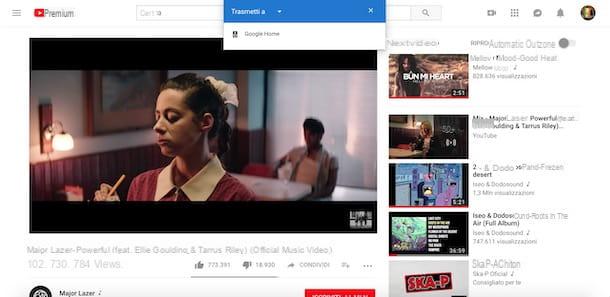
Você iria conecte o Google Home ao PC? Nesse caso, será útil saber que você pode reproduzir conteúdo de áudio de um computador no dispositivo Google tanto por meio da função viga do Google Chrome ao conectar o Google Home ao computador via Bluetooth.
No primeiro caso, tudo que você precisa fazer é começar Google Chrome e conecte-se a qualquer página da web em que a reprodução de áudio esteja disponível. Em seguida, clique no ícone de três pontos localizado no canto superior direito, selecione a opção viga no menu que aparece, pressione o item Página inicial do Google para estabelecer a conexão e começar a reproduzir o conteúdo de áudio de seu interesse.
Você precisa saber disso por meio da função viga do Google Chrome, você também pode reproduzir um arquivo de áudio disponível em seu computador. Nesse caso, pressione o ícone de três pontos, escolha o item viga e selecione Página inicial do Googlee, em seguida, escolha a opção Envie o através do menu suspenso fontes e selecione o arquivo de áudio para reproduzir com o Google Home.
Como a reprodução de arquivos de música por meio da função Cast do Google Home usa a conexão com a Internet e permite a reprodução de um único arquivo, se você pretende reproduzir conteúdo de áudio de seu computador, recomendo que você o conecte ao Google Home via Bluetooth.
Primeiro, inicie o Página inicial do Google, toque em nome associado ao dispositivo e toque no ícone de roda de engrenageme selecione a opção Dispositivos Bluetooth pareados e, na nova tela que aparecer, escolha o item Ative o modo de pareamento.
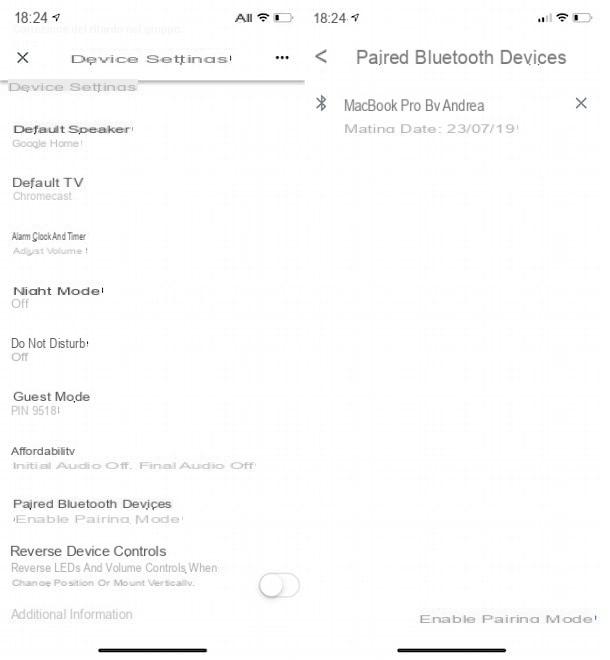
Agora, se você tiver um computador com janelas 10, clique no botão Iniciar e pressione o ícone de roda de engrenagem para acessar o Configurações Do computador. Em seguida, pressione no item Devices, escolha a opção Adicionar Bluetooth ou outro dispositivo e clique no item Bluetooth, para começar a procurar dispositivos disponíveis. Na nova tela que aparece, toque na opção Página inicial do Google, espere que a conexão seja estabelecida e clique no botão Fatto para conectar seu computador ao Google Home.
Se você tiver um computador com uma versão do Windows anterior a 10, clique no botão Iniciar e acessar o Painel de comandoe selecione a opção Adicionar Dispositivo visível na seção Hardware e som e, na nova tela que aparecer, localize Página inicial do Google entre os dispositivos detectados. Em seguida, clique nele para fazer a conexão entre o seu computador e o dispositivo em questão.
Se, por outro lado, você usa um Mac, Acesse o Preferências do Sistema pressionando o ícone roda de engrenagem visível na barra Dock e clique no item Bluetooth. Em seguida, clique no botão conectar relacionado a Página inicial do Google e pronto.
Para mais detalhes sobre todo o procedimento, convido você a consultar meu tutorial sobre como ativar o Bluetooth no seu computador.
Conecte o Google Home às luzes
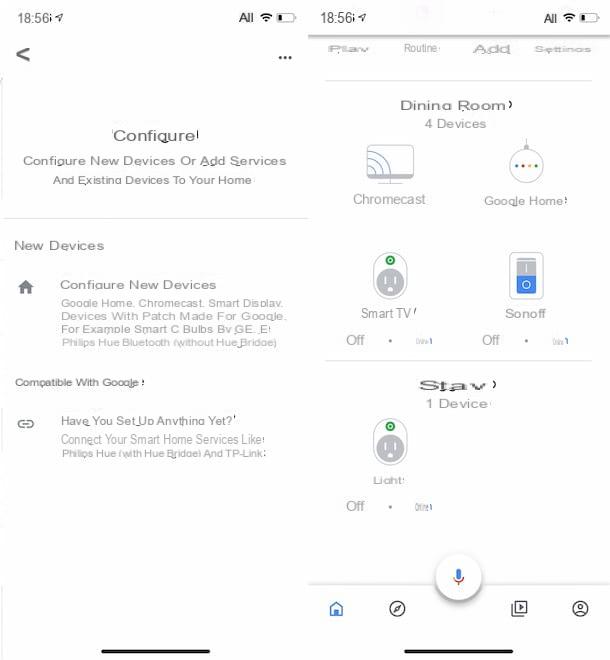
para conecte o Google Home às luzes e para controlar o ligar e desligar tanto por comandos de voz quanto pelo aplicativo Google Home, é necessário primeiro ter pelo menos um dispositivo que permita controlar as luzes da casa remotamente.
Além de Lâmpadas inteligentes (por exemplo, lâmpadas HIVE) que podem ser instaladas em qualquer lustre de parede ou em qualquer lâmpada com cabo (desde que o ataque seja o mesmo), entre os dispositivos que você pode considerar para ter sucesso em sua intenção também estão os soquetes inteligentes para ser conectado à tomada elétrica em casa e ao qual você pode conectar as lâmpadas de cabo e o interruptores inteligentes para ser instalado no sistema elétrico doméstico.
See, a oferta na Amazon See, a oferta na AmazonDepois de comprar um ou mais dispositivos inteligentes que permitem controlar as luzes da casa e concluir a instalação, você deve saber que o procedimento para conectar ao Google Home varia de acordo com a marca do dispositivo "inteligente" em sua posse.
Dito isso, o que você precisa fazer é lançar o Página inicial do Google no seu telefone, pressione o botão Adicionar e, na tela Adicionar e gerenciar, escolha a opção Configurar dispositivo. Agora clique na opção Configurar novos dispositivos, certifique-se de que há uma marca de seleção ao lado do seu casa e aperte o botão para a frente, para começar a procurar dispositivos disponíveis.
Se o seu dispositivo for detectado, pressione o botão para a frente e siga as instruções mostradas na tela para completar a conexão com o Google Home. Caso contrário, significa que você precisa configurar o dispositivo primeiro baixando oaplicação proprietária que geralmente é indicado na embalagem ou no manual do próprio dispositivo.
Em seguida, inicie o app Google Home e toque no botão Adicionar, escolha a opção Configurar dispositivo e selecione a opção Você já configurou algo? visível na seção Compatível com Google.
Em seguida, localize a marca do seu dispositivo ou o nome do aplicativo que você baixou anteriormente na lista mostrada na tela (por exemplo, para Teckin smart sockets você tem que selecionar a opção Vida inteligente) e insira os dados da conta que você criou anteriormente nos campos apropriados (geralmente Email e Palavra-passe), para conectar a lâmpada ao seu aplicativo oficial. Em seguida, siga as instruções mostradas na tela para concluir a conexão do seu dispositivo com o Google Home e pronto.
Agora você está pronto para controlar as luzes com o Google Home. Para fazer isso usando comandos de voz, diga os comandos "Ok Google, acenda as luzes" o "Ok Google, apague as luzes da sala". Se, por outro lado, você deseja ligar / desligar as luzes usando o app Google Home, inicie este último e pressione os botões ON o FORA, visível perto do dispositivo em questão. Para saber mais, meu guia sobre como controlar um switch remotamente pode ser útil.
Como conectar o Google Home

























